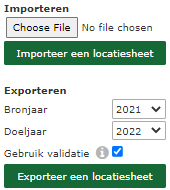Ben je te veel tijd kwijt aan het handmatig aanpassen van de targets en budgetten van jouw locaties? In dit artikel lichten we toe hoe je d.m.v. een export de gegevens in Excel aan kan passen alvorens deze direct weer in te lezen in het systeem. Zo bespaar je tijd en geld!
Pagina: (Administratie) Omzet → Budget → Locatiebudgetsheet
Algemene info #
D.m.v. deze export / import methode kan je de volgende punten aspecten van de software aanpassen;
- Omzetbudget (indien gewenst inclusief omzetgroepverdeling, dit is echter niet verplicht, standaard staat alles op 1 groep en stuurt men de budgetten op totaalniveau per dag)
- Arbeidsproductiviteitstargets
- Inkooptargets (t.b.v. de brutowinstmarge)
- Extra gesloten dagen (t.b.v. de openingsdageninstellingen)
Voorbereiding #
Om deze functionaliteit efficiënt toe te passen raden we je aan een aantal gegevens al bij de hand te hebben, uitgerekend en wel. Deze functionaliteit exporteert namelijk de bestaande gegevens omtrent het budget, de targets van de Arbeidsproductiviteit en Brutowinstmarge, die je vervolgens aanpast op de sheet en weer importeert.
Dit heb je nodig (indien van toepassing):
- Afwijkende openingsdagen van de betreffende locaties
- Het omzetbudget voor de locatie, uitgewerkt tot op het niveau van de omzetgroepen die per kassa zijn ingericht, aangevuld met de salesmix percentages en verdeling over de dagen van de week.
- De benodigde targets van de Arbeidsproductiviteit per ingerichte APG regel, bepaald in het gewenste type targets (% van de omzet of vaste targets) en desgewenst uitgewerkt in staffels of per datum.
- De gemiddelde kosten/uur van de betreffende locatie van een significante periode
- De benodigde targets van de Brutowinstmarge per BWM regel welke zijn ingericht bij de betreffende locatie
Wanneer je deze gegevens beschikbaar hebt, kan je aan de gang om de functionaliteit te gebruiken!
Exporteren en importeren #
- Selecteer het bronjaar. Dit is het jaartal dat zal worden gehanteerd als voorbeeld t.b.v. de export. Dit betreft de broninformatie om alle velden op te halen welke je aan zal passen t.b.v. de nieuwe targets.

- Selecteer het doeljaar. Dit is het jaar waar je de nieuwe targets e.d. op in wilt stellen.
- Laat het vinkje Gebruik validatie aan staan. Wanneer dit vinkje aan staat zal in de gegenereerde sheet worden afgedwongen dat in een datumveld een geldige datum wordt ingegeven en in een numeriek veld een numerieke waarde. Hierdoor neemt de kans op fouten welke voorkomen bij het importeren van de sheet af.
- Klik op Exporteer een locatiesheet om het bestand te genereren. Sla dit bestand op en open deze.
- Pas de gegevens in het bestand aan en sla deze op. Alleen de velden welke aangepast mogen worden zijn aanpasbaar, voor het gemak zijn de aanpasbare velden groen gemarkeerd. Wil je andere velden aanpassen? Dan moet je dit handmatig doen bij de desbetreffende locatie.
- Klik onder Importeren op de knop Choose File en selecteer het bestand dat je zojuist heb opgeslagen.
- Druk op Importeer een locatiesheet
Meldingen #
Na importeren kunnen er diverse meldingen voorkomen, hier lichten we verder toe wat deze meldingen betekenen en wat je hier aan kan doen.